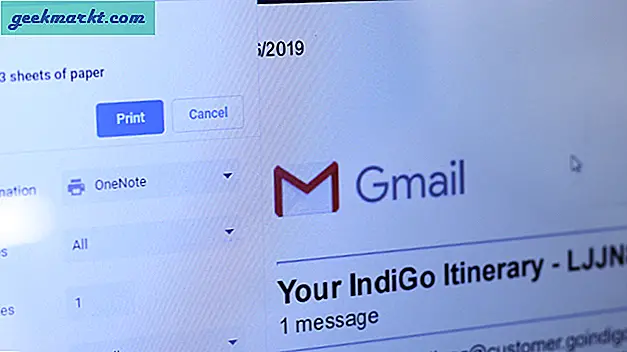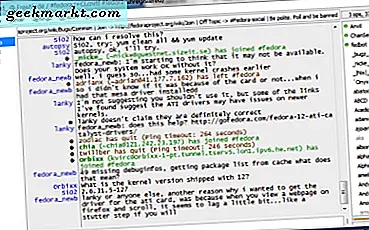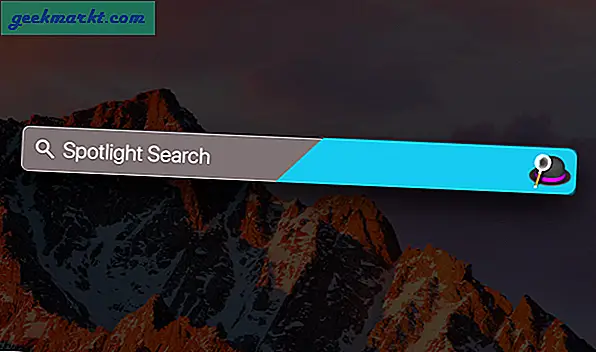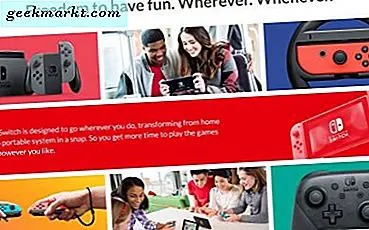Google moderniserade reCAPTCHA för att hålla kränkande trafik borta från webbplatserna. Men oftare missförstod Google människor som en potentiell bot. Detta händer vanligtvis om du inte är inloggad på ditt Google-konto, eller om du använder en VPN eller om din IP-adress verkar spammig för Google. Medan du enkelt kan klicka på några bilder för att bevisa att du är en människa, ibland blir denna reCAPTCHA väldigt aggressiv med sina gatuskyltar, som fortsätter för alltid. Jag hittade nyligen ett sätt att kringgå reCAPTCHA utan att hantera otydliga bilder. Låt oss börja.
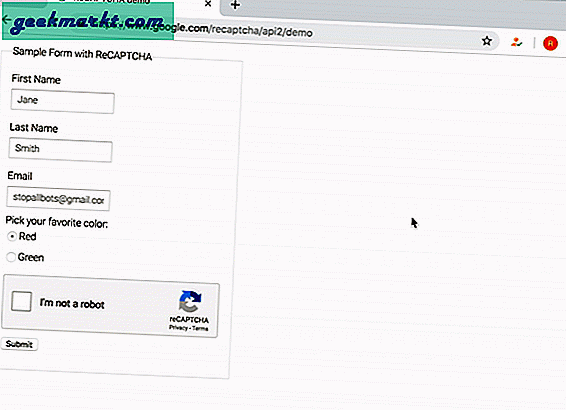
Bypass Google reCAPTCHA Verification with Buster
Buster är ett Chrome-tillägg som autentiserar reCAPTCHA för dig. Tillägget är väldigt enkelt och effektivt, du går till en webbplats och klickar på reCAPTCHA-knappen. Det skulle ladda ett popup-fönster och ge dig bilder att välja. Buster lägger till en knapp i popup-fönstret som du kan klicka på för att autentisera CAPTCHA. Det använder inte den bildbaserade CAPTCHA istället använder den ljudbaserad CAPTCHA. Det här Chrome-tillägget fungerar bara om det har ett CAPTCHA-ljud.
Roligt faktum: Utvecklaren använder Googles Cloud Speech to Text API för att transkribera ljudet CAPTCHA och mata det till systemet.
Installera Buster: CAPTCHA Solver for Humans
Det första steget är att få tillägget i din webbläsare, det är tillgängligt för Chrome, Opera och Firefox.
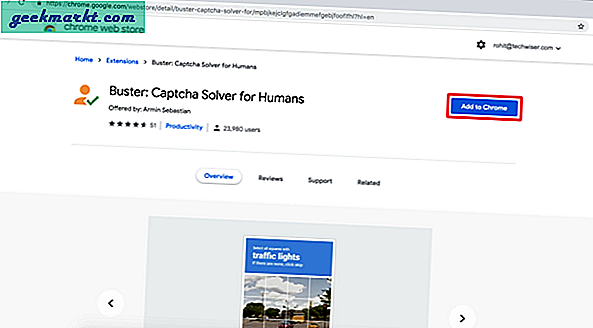
När du är klar visas den som en knapp i reCAPTCHA-fönstret som du kan klicka för att automatiskt lösa CAPTCHA. Tillägget har inga kontroller eller inställningar, bara ett alternativ att köpa en kaffe till utvecklaren.
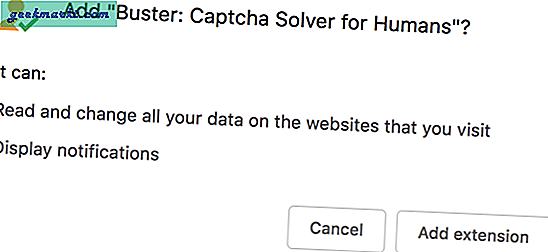
För att se det i aktion, gå till en webbplats som kräver en reCAPTCHA-autentisering. Klicka på kryssrutan bredvid ”Jag är inte en robot”.
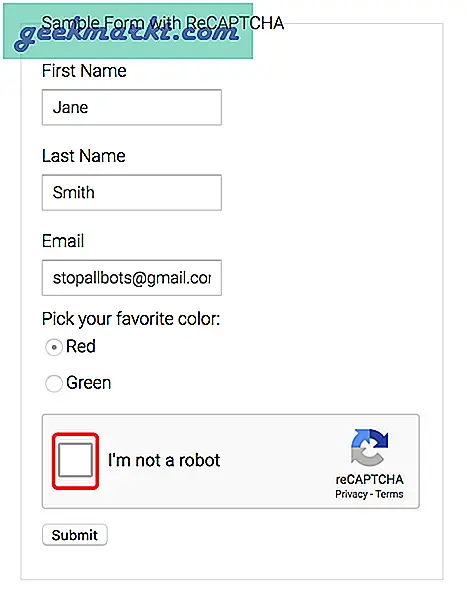
Du får den välbekanta popup-rutan med instruktioner ovanpå och ett par bilder nedan. Buster-ikonen sitter precis bredvid ljud CAPTCHA-knappen, klicka på CAPTCHA-lösarknappen för att starta autentiseringsprocessen.
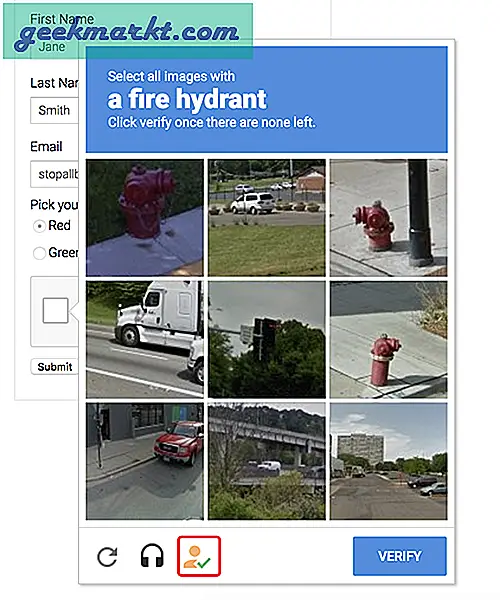
Buster lyssnar på en Audio CAPTCHA och analyserar informationen till Googles Cloud Speech to Text API, som transkriberar talprovet i en rad bokstäver. Tillägget kopierar meningen i inmatningsfältet och autentiserar CAPTCHA åt dig.
Det tar bara några sekunder att avsluta autentiseringen av CAPTCHA med denna metod. Om du skulle använda den traditionella bildbaserade metoden kan det ta var som helst mellan några sekunder och en minut vilket bara är irriterande.
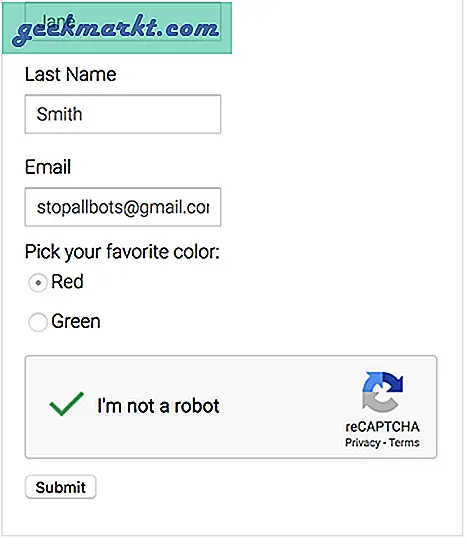
Slutord
Nåväl, så går du, så här kan du kringgå reCAPTCHA utan krångel. Buster använder ingen skuggig teknik för att autentisera CAPTCHA. Den använder Googles API för att lösa CAPTCHA som jag tycker är genial och rolig. Den här tillägget fungerar bara om reCAPTCHA har ett alternativ att lösa med hjälp av ljud.
Denna metod är inte idiotsäker och det kämpade för att känna igen orden några gånger under min testning. Proffsen uppväger dock nackdelarna i denna situation och jag skulle rekommendera det om du letar efter ett snabbt sätt att kringgå CAPTCHA. Alternativt kan du också prova Jag är inte robot captcha klickare som automatiskt klickar på kryssrutan "Jag är inte robot" så snart sidan laddas.
Var den här metoden för att lösa CAPTCHA användbar? Släpp en kommentar nedan.